10 maneiras de corrigir o problema da tela sensível ao toque do iPad não funcionar
Publicados: 2023-02-15O iPad é o dispositivo popular da Apple que fica entre o iPhone e o Mac. Sua tela maior o torna um ótimo dispositivo para consumo de mídia, bem como para anotações em movimento. Assim como em outros dispositivos, o iPad às vezes apresenta problemas de tela sensível ao toque, como tela que não funciona, não responde ou não registra o toque.
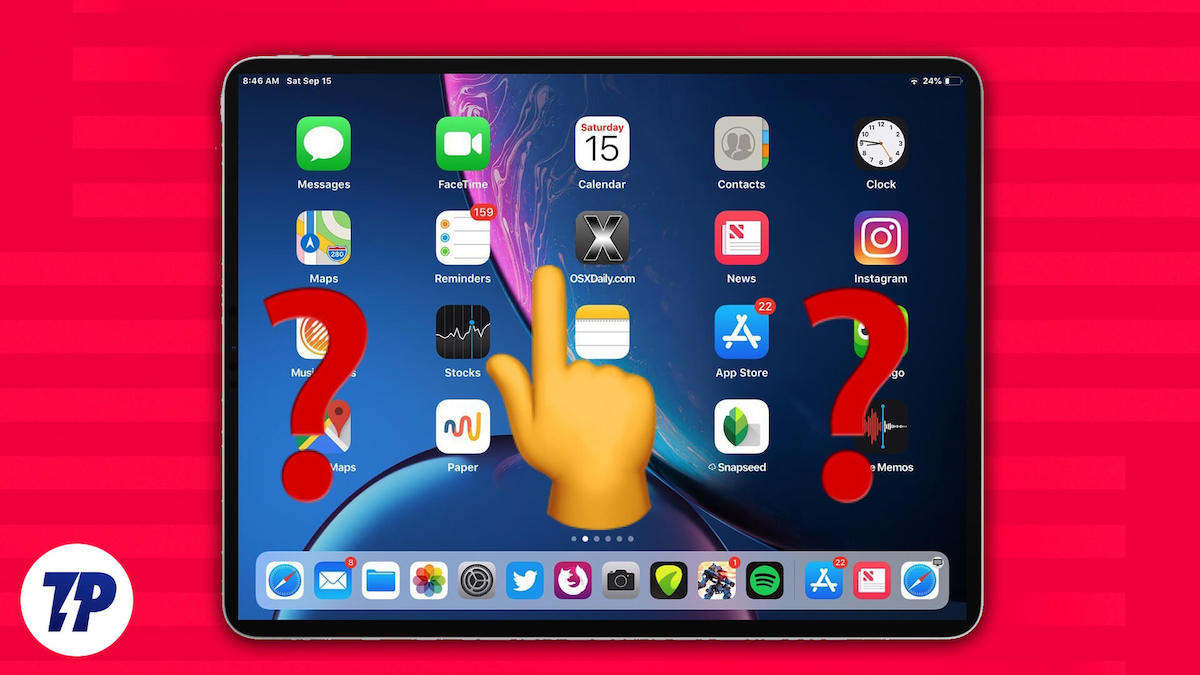
Se você estiver enfrentando problemas de tela sensível ao toque em seu iPad, não se preocupe. Neste guia, abordaremos os problemas mais comuns da tela sensível ao toque que os usuários do iPad enfrentam e forneceremos soluções para cada problema.
Índice
Como consertar a tela sensível ao toque do iPad que não está funcionando
Limpe sua tela
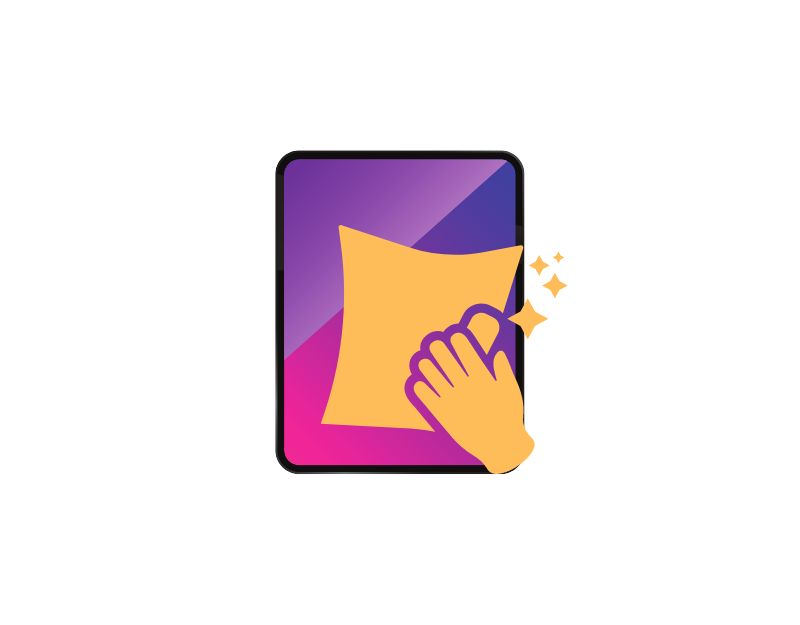
Apenas limpe: Sim, limpar a tela do iPad pode resolver o problema quando o toque não funciona devido a partículas de poeira na tela. Poeira e sujeira não apenas dificultam a visualização da tela, mas também a tornam insensível ao toque quando você a usa.
Você pode usar um pano de limpeza de microfibra comum para limpar a tela. Ou você pode usar um micro pano de polimento de $ 19 da Apple (brincadeira, não compre). No entanto, é sempre recomendável usar um pano de alta qualidade para garantir que a tela não seja arranhada.
Não use o iPad com as mãos/luvas molhadas

Você sabia que as telas sensíveis ao toque geralmente não funcionam com as mãos molhadas? Portanto, nunca use um iPad com as mãos molhadas. E se estiver usando luvas, tire-as. A maioria das luvas não funciona com a tela sensível ao toque do iPad. Se você ainda quiser usar o iPad com luvas, existem luvas especiais projetadas especificamente para telas sensíveis ao toque.
Remova a tampa da tela
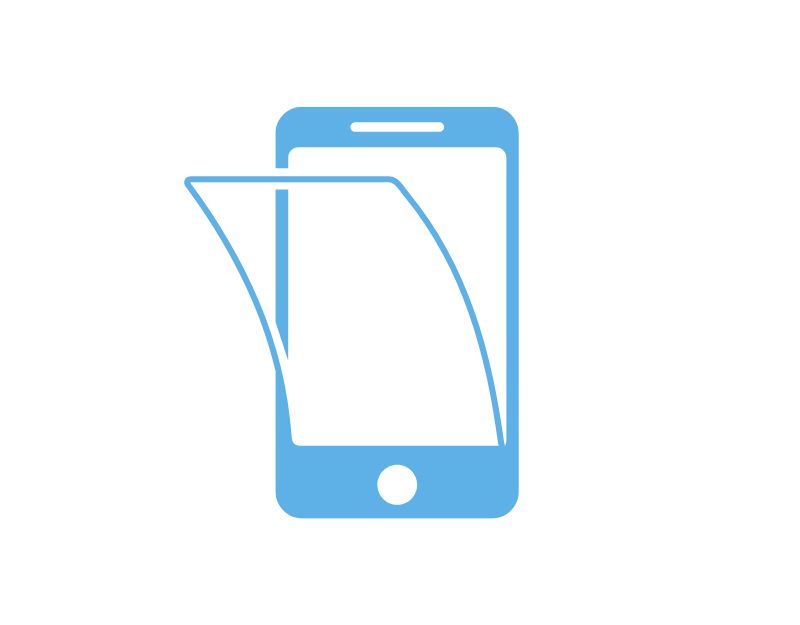
Às vezes, os protetores de tela podem impedir que a tela funcione. A maioria dos protetores de tela rachados ou lascados pode fazer com que a tela sensível ao toque do iPad não funcione em algumas áreas. Tente removê-los e usar o iPad novamente. Se o seu iPad Touch funcionar corretamente novamente depois de remover o protetor de tela rachado ou lascado, é melhor instalar um novo protetor de tela.
Tire a capa da tela
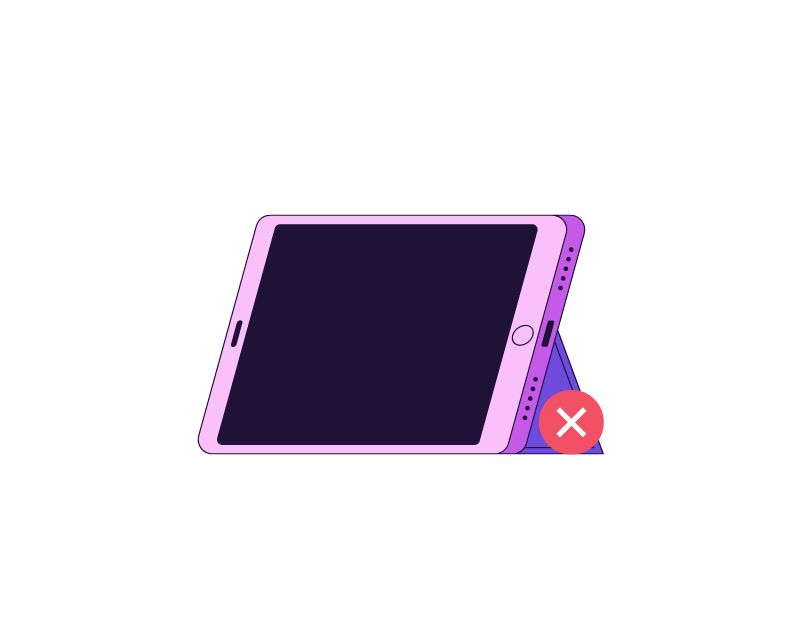
Para proteger seus dispositivos, a maioria das pessoas usa iPads com capas de tela. Às vezes, eles podem ser o principal motivo pelo qual a tela sensível ao toque do seu iPad não funciona. Alguns protetores de tela tocam a tela diretamente, fazendo com que outras partes da tela não respondam. Você pode descobrir isso facilmente verificando se o protetor de tela está em contato direto com a tela sensível ao toque do iPad. Se estiver, corte a parte extra da capa protetora que toca a tela ou compre uma nova capa protetora de uma empresa respeitável.
Reinicie seu iPad
Reiniciar o dispositivo é o método mais comprovado para corrigir a maioria dos problemas do dispositivo. Isso também pode ser aplicado ao iPad para corrigir problemas com a tela que não está funcionando. Reiniciar o iPad pode ser diferente porque você não pode usar a tela para controlar o dispositivo. Você precisa usar os botões para reiniciar o iPad.
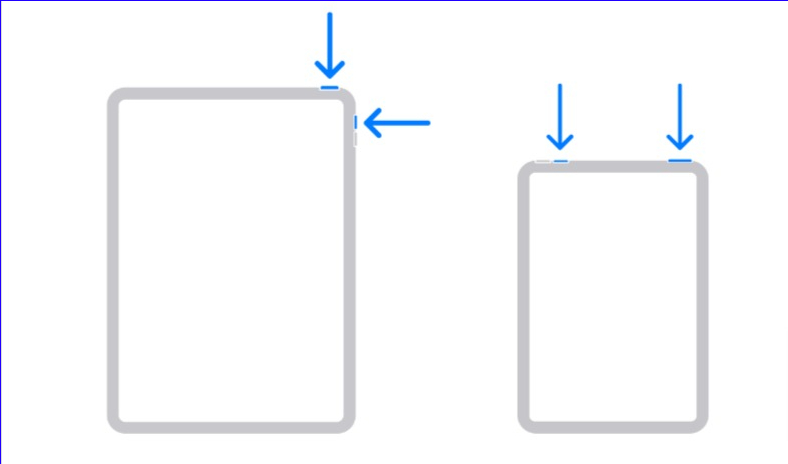
Às vezes, um aplicativo específico também pode causar o problema. Se a tela do seu iPad parar de funcionar quando você abrir um determinado aplicativo, tente reiniciar o aplicativo. Também é melhor atualizar o aplicativo ou removê-lo completamente do dispositivo para evitar que cause problemas na tela sensível ao toque.
Atualize seu iPad ou a versão mais recente
Existe a possibilidade de que a versão atual do software instalado no seu iPad esteja causando o problema. Para corrigir isso, atualize seu iPad para a versão mais recente.
- Conecte seu iPad a uma rede Wi-Fi.
- Acesse o aplicativo Configurações .
- Toque em “ Geral ”.
- Toque em “Atualização de Software”.
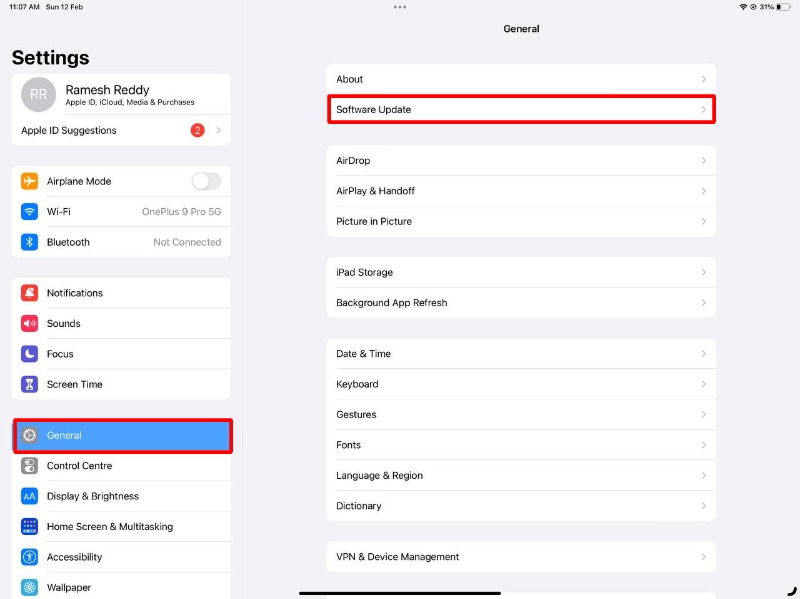
- Se uma atualização estiver disponível, você verá uma notificação com informações sobre a atualização e um botão para baixá-la.
- Toque no botão “ Baixar e instalar ” para iniciar o processo de atualização. O processo de atualização pode levar algum tempo, dependendo do tamanho da atualização e da velocidade da sua conexão com a Internet.
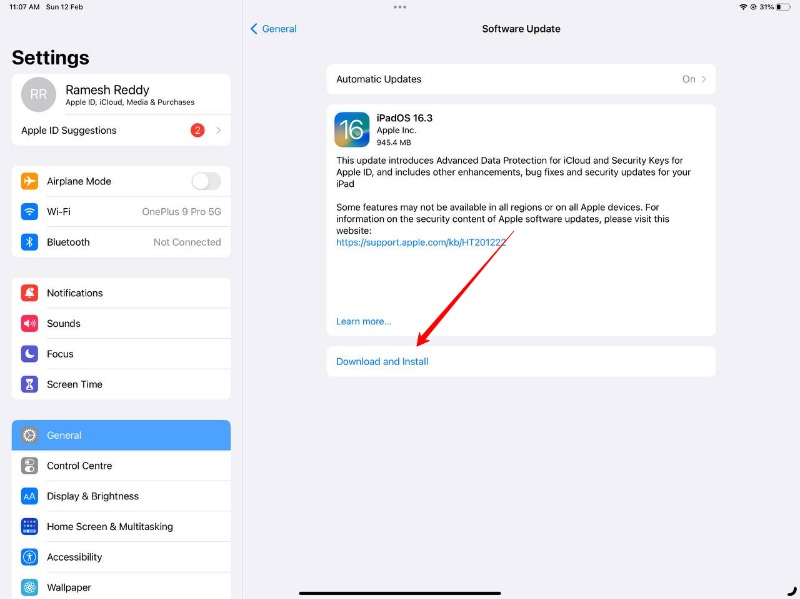
Reinicie seu iPad de fábrica
Se o problema ainda não for corrigido, mesmo depois de você ter aplicado todos os métodos de solução de problemas listados, a última etapa a ser executada é redefinir o iPad para as configurações de fábrica. Temos um guia completo sobre como redefinir o iPad de fábrica. Para economizar seu tempo, aqui estão os passos.

Dados de backup
- Faça backup de seus dados com o iCloud:
- Conecte seu iPad a uma rede Wi-Fi.
- Vá para o aplicativo “ Configurações ” no seu iPad.
- Pesquise por " iCloud ", clique nele e toque em " Backup do iCloud ". Como alternativa, você também pode procurar por “ Backup ” na barra de pesquisa.
- Certifique-se de que a opção “Backup do iCloud” esteja marcada e toque em “Fazer backup agora”.
- Aguarde a conclusão do processo de backup. Dependendo da quantidade de dados em seu iPad, isso pode levar alguns minutos.
- Depois que o backup for concluído, você poderá verificar o status do backup retornando às configurações de backup do iCloud.
- Fazendo backup usando o iTunes:
- Conecte seu iPad ao computador usando um cabo Lightning para USB.
- Abra o iTunes no seu computador.
- Clique no ícone “ Dispositivo ” para acessar as configurações do iPad no iTunes.
- Clique em “ Resumo ”.
- Clique em “ Fazer backup agora ”.
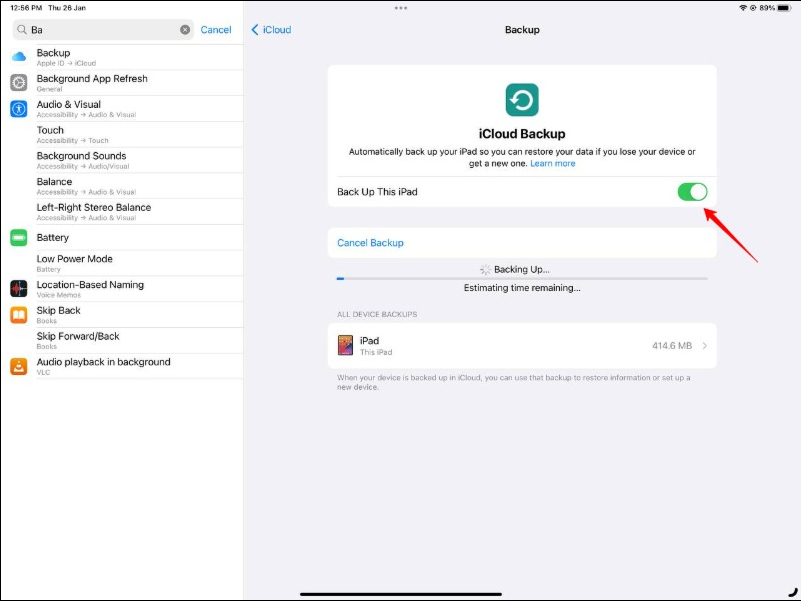
Para redefinir o iPad de fábrica, siga estas etapas:
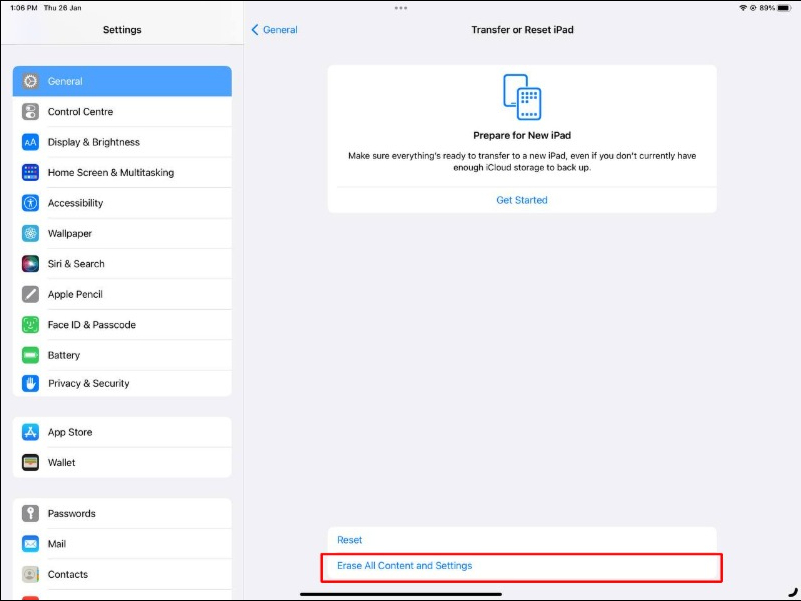
- Vá para o aplicativo “ Configurações ” no seu iPad e toque em “ Geral ”.
- Role a tela para baixo e toque em “ Transferir ou redefinir o iPad ”.
- Toque em “ Apagar todo o conteúdo e configurações ”.
- Digite sua senha ou seu ID Apple e senha, se solicitado.
- Confirme que deseja apagar todo o conteúdo e configurações tocando em “ Apagar agora ”.
- Aguarde até que o processo de redefinição seja concluído, o que pode levar alguns minutos.
- Assim que a redefinição for concluída, você será solicitado a configurar seu iPad como um novo dispositivo ou restaurá-lo a partir de um backup anterior.
Desconecte dispositivos externos
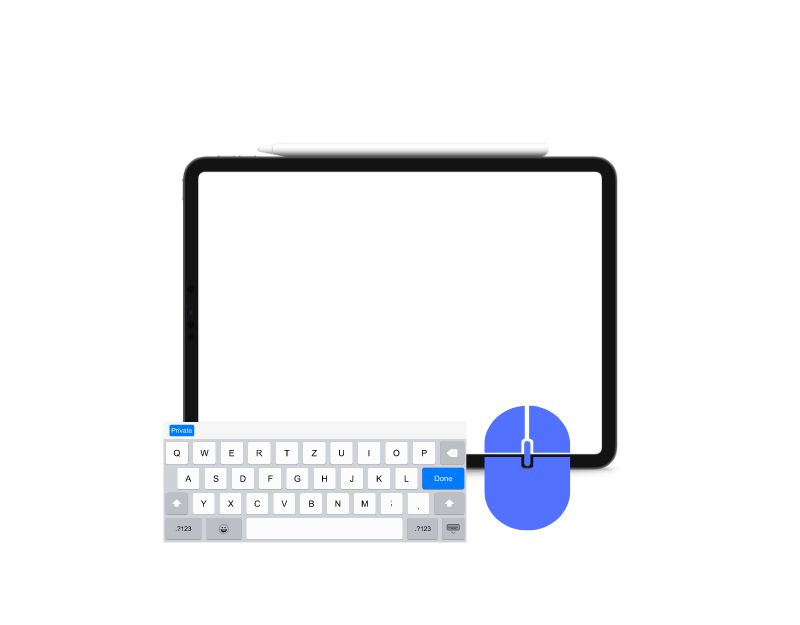
Em casos raros, um acessório externo defeituoso conectado ao seu iPad pode fazer com que a tela sensível ao toque do iPad pare de funcionar. Basta remover o acessório e verificar se o iPad touch voltou a funcionar.
Evite temperaturas extremas
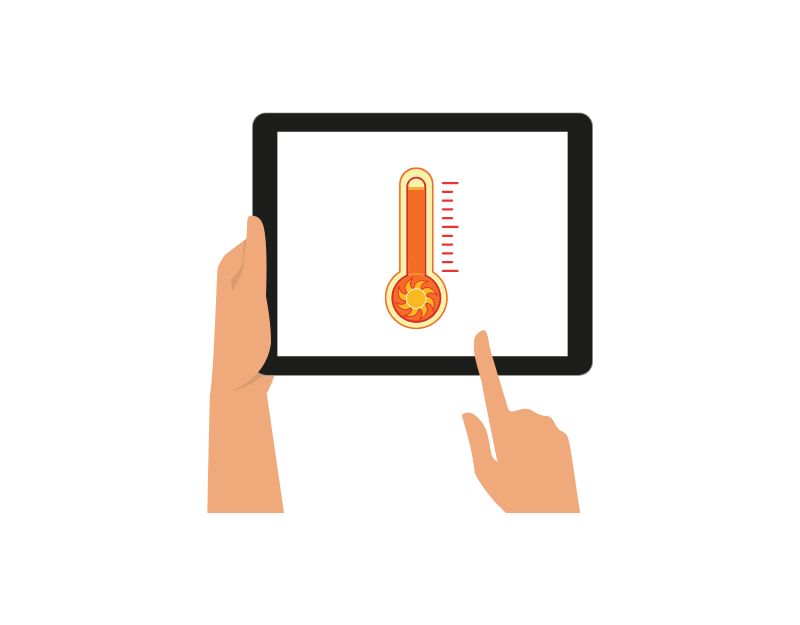
A maioria dos dispositivos eletrônicos, incluindo iPads, não funciona em calor ou frio extremo. Seu tablet pode exibir um aviso se a temperatura subir acima de um determinado nível. Se for esse o caso, aguarde algum tempo até que a temperatura do seu iPad atinja um nível normal. Você pode usá-lo novamente somente depois de esfriar.
Entre em contato com o suporte da Apple
Se redefinir o iPad também não resolver o problema, pode ser um problema de hardware. A melhor maneira de solucionar problemas de hardware no seu iPad é visitar o suporte da Apple. Você pode ir ao Apple Genius Bar e marcar uma consulta ou ir à Apple Store mais próxima e resolver o problema.
Portanto, essa é a solução para corrigir a maioria dos problemas da tela sensível ao toque do iPad. Apesar de serem de classe mundial, os produtos da Apple também apresentam problemas comuns às vezes e, felizmente, eles podem ser corrigidos com métodos simples de solução de problemas. Espero que você ache este guia útil. Se você tiver outros problemas com a tela do iPad, informe-nos nos comentários abaixo. Estamos mais do que felizes em ajudá-lo.
Perguntas frequentes sobre como consertar a tela sensível ao toque do iPad
Como você conserta um iPad com uma tela rosa?
Uma tela rosa no seu iPad pode ser causada por um problema de hardware e software. Não há necessidade de se preocupar se você também tiver o problema da tela rosa no iPhone. Você pode corrigir facilmente o problema seguindo as etapas de solução de problemas abaixo:
- Reinicialize seu iPad: pressione e segure os botões Home e Power até que o logotipo da Apple apareça. Isso reiniciará o iPad e poderá corrigir o problema.
- Verifique se há uma atualização de software disponível: Vá para "Configurações" > "Geral" > "Atualização de Software" para ver se há uma atualização disponível para o seu iPad. A instalação da atualização de software mais recente pode corrigir o problema da tela rosa.
- Verifique se há um problema de hardware: Se a tela rosa continuar aparecendo após seguir as etapas acima, o problema pode estar relacionado ao hardware. Leve seu iPad a uma Apple Store ou a um centro de reparo autorizado para consertá-lo.
Como posso atualizar a tela do meu iPad?
Não há função direta para atualizar a tela do iPad. No entanto, você pode usar outras técnicas, como reinicialização suave, fechar e reabrir aplicativos e muito mais.
- Soft reset: Pressione e segure os botões "Home" e "Power" até que o logotipo da Apple apareça. Isso reiniciará o iPad e atualizará a tela.
- Feche e reabra o aplicativo: se a tela rosa ocorrer apenas com um único aplicativo, tente fechar e reabrir o aplicativo. Para fazer isso, pressione duas vezes o botão "Início" para abrir o botão de alternância do aplicativo e deslize para cima sobre o aplicativo que deseja fechar. Reabra o aplicativo tocando em seu ícone na tela inicial.
- Desativando e reativando a tela: Vá para "Configurações" > "Geral" > "Acessibilidade" > "Ajustes da tela" e desative a opção "Reduzir ponto branco". Em seguida, ligue-o novamente.
Como consertar um iPad que está preso no logotipo da Apple?
Se o seu iPad travar no logotipo da Apple, pode ser devido a um problema de software que está impedindo o dispositivo de iniciar corretamente. Você pode seguir as etapas abaixo para corrigir o problema.
- Reinicie seu iPad com força : pressione e segure os botões Home e Power até que o logotipo da Apple desapareça. Isso reiniciará o iPad e poderá corrigir o problema.
- Tente restaurar seu iPad : conecte seu iPad ao computador, abra o iTunes e clique no botão "Restaurar iPad". Isso apagará todos os dados e configurações do seu iPad e o redefinirá para as configurações de fábrica.
- Verifique se há um problema de hardware : Se o seu iPad ainda travar no logotipo da Apple depois de tentar as etapas acima, o problema pode estar relacionado ao hardware. Leve seu iPad a uma Apple Store ou a um Centro de Reparos Autorizado para que seja verificado e possivelmente consertado.
Por que a tela sensível ao toque do iPad não funciona durante o carregamento?
Pode haver vários motivos para a tela sensível ao toque do iPad não funcionar ou responder lentamente durante o carregamento. O motivo mais comum é o carregador e/ou cabo de carregamento com defeito. Verifique se você está usando o carregador e o cabo oficiais. Além disso, retire qualquer protetor de tela de baixa qualidade se estiver usando. Na pior das hipóteses, o hardware da tela sensível ao toque pode estar prestes a quebrar e precisa ser substituído.
